win10开机启动项怎么设置关闭教学分享。我们在安装了一些电脑软件之后,它们在开机了之后会自动的启动这样即使我们没有运行,不需要使用的时候也会在开机的时候自动启动,造成
win10开机启动项怎么设置关闭教学分享。我们在安装了一些电脑软件之后,它们在开机了之后会自动的启动这样即使我们没有运行,不需要使用的时候也会在开机的时候自动启动,造成卡顿。那么接下来就教大家怎么去开机启动项中进行程序关闭的方法。
win10开机启动项怎么设置关闭教学
1、在任务栏的空白处,右键,然后选择任务管理器,打开。
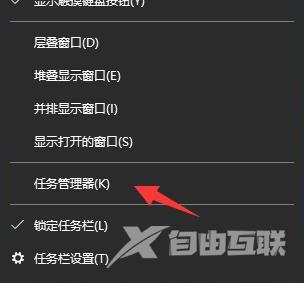
2、在任务管理器中,点击启动。
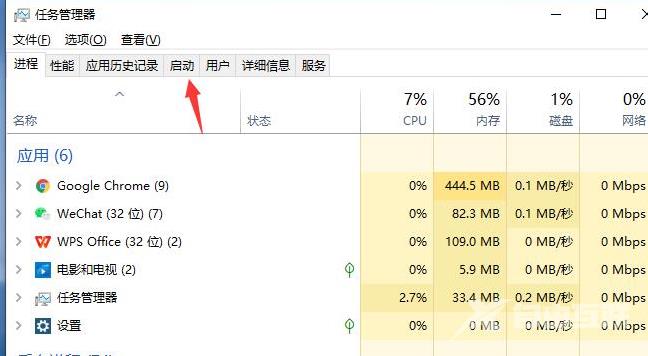
3、然后找到你需要关闭开机启动的应用程序,选中后,点击禁用即可。
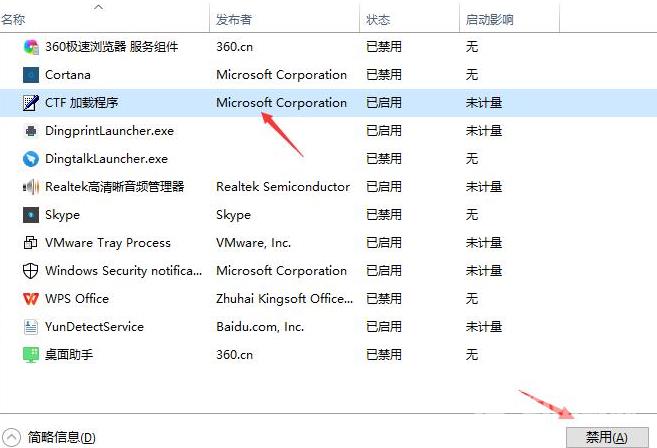
以上win10开机启动项怎么设置关闭的方法了,希望可以为你提供帮助。
